Webinars automáticos são uma ferramenta útil que permite atrair novos clientes sem a necessidade de configurar e repetir transmissões separadamente.
Dependendo do seu público, você pode hospedar os bebinars automatizados em horários diferentes.
Por exemplo, alguns usuários podem achar conveniente assistir aos webinars automáticos à noite, durante a semana ou, ao contrário, apenas nos finais de semana.
Nesse caso, você pode atrair seu público organizando lançamentos frequentes.
.No caso de lançamentos frequentes, geralmente há dois métodos para atrair o público:
- Anúncio com a chamada "Visite o webinar agora mesmo": ao clicar, o visitante é direcionado para o próximo lançamento.
- Comunicação com o cliente: por exemplo, o gerente descobre um horário conveniente para o cliente e envia a ele um link para o lançamento na hora certa.
Os webinars automáticos no GetCourse podem ser realizados em frequências diferentes para atender ao máximo às necessidades do seu público.
Saiba como criar um webinar automático e configurar seus parâmetros básicos neste artigo.
É possível lançar um webinar automático no GetCourse de diversas maneiras:
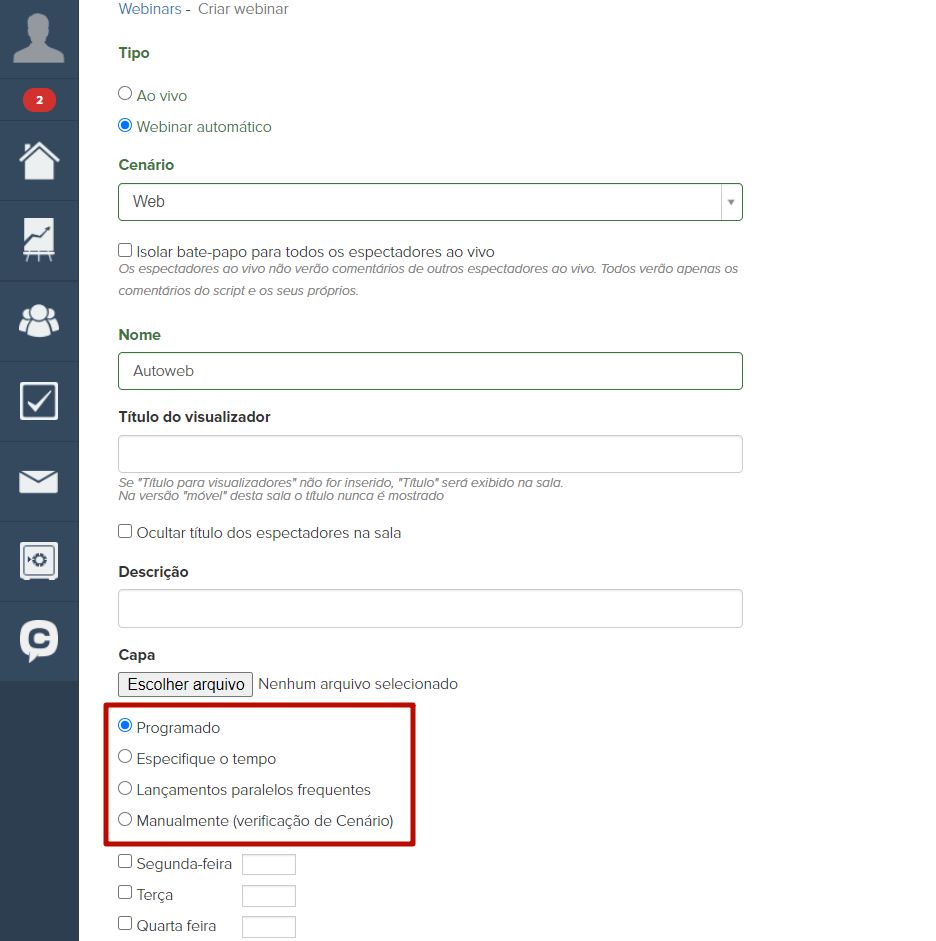
Na data prevista, uma vez por dia.
Você pode especificar quantas vezes por semana e a que horas seu webinar automático irá começar.
Nesse caso, você não pode realizar o webinar automático mais do que uma vez por dia.
Marque os dias e horários desejados (1) e indique quando parar os lançamentos (2).
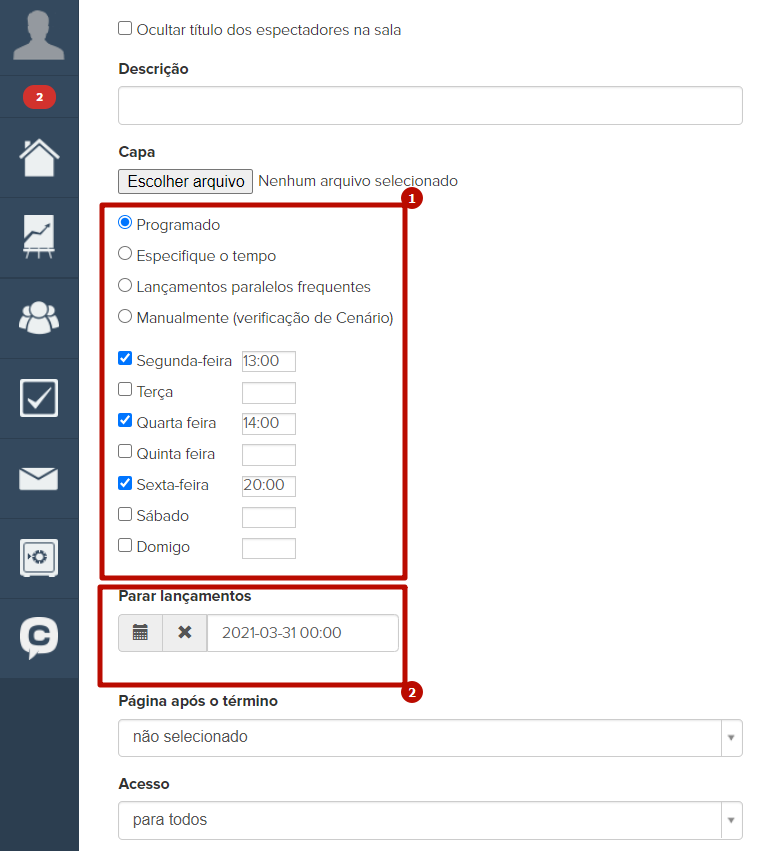
Na hora especificada
O lançamento dos webinars automatizados podem ser agendados com antecedência para dias específicos.
Você pode especificar várias opções, inclusive várias vezes ao dia.
Atenção: o próximo lançamento não pode ser agendado antes de 30 minutos após o anterior, pois será utilizada a mesma sala de webinar.
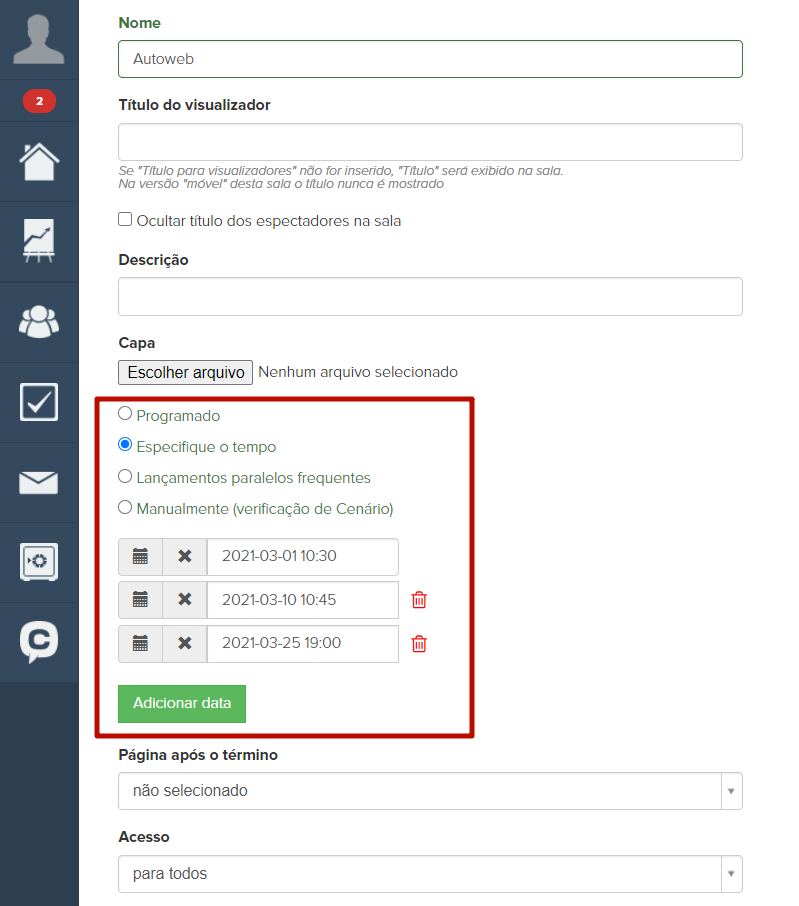
Manualmente (verificação de script)
Esse modo é usado para testar e depurar o script. Nele, você pode verificar se as configurações de troca de slides correspondem ao tempo do vídeo, se todas as ações necessárias foram adicionadas e assim por diante.
O modo de verificação manual não se destina a ser mostrado aos espectadores.
Ao iniciar manualmente, você pode retroceder o tempo do webinar automático ou avançar para o ponto desejado.
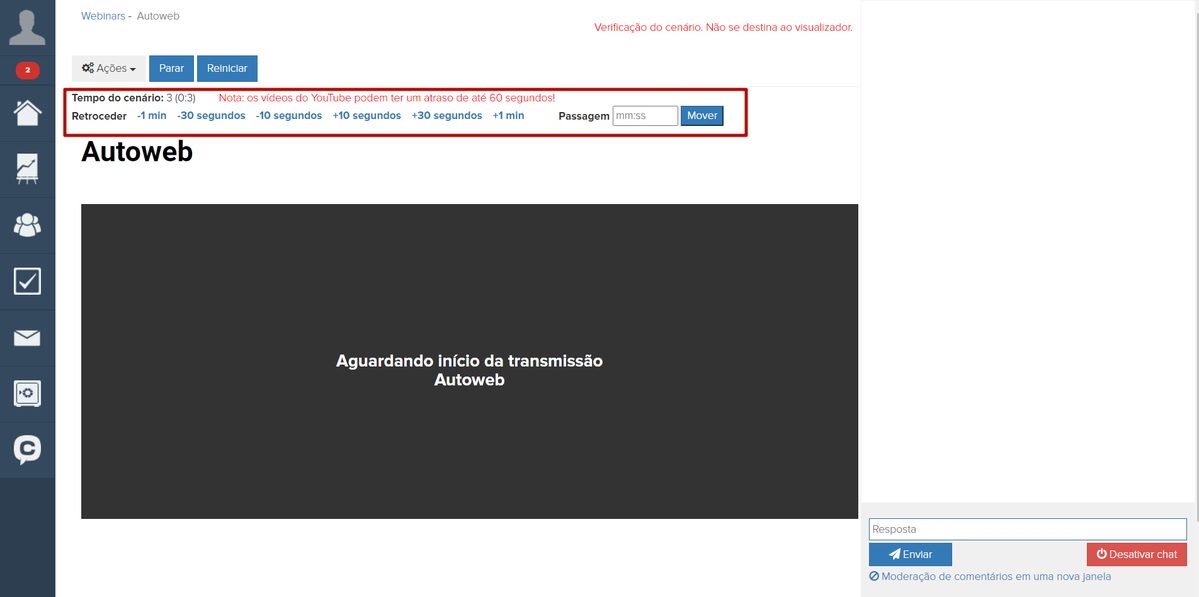
Atenção: antes do lançamento, recomendamos assistir a todo o webinar automático, do início ao fim, pelos olhos de um espectador. Isso permitirá que você visualize e elimine possíveis falhas no script com antecedência.
Lançamentos paralelos frequentes
Selecione essa configuração se deseja executar vários webinars automáticos em paralelo por dia.
Os lançamentos frequentes podem se sobrepor no tempo, e as transmissões são reproduzidas independentemente umas das outras.
Vejamos com detalhes a configuração de lançamentos frequentes:
1. Intervalo de lançamentos.
2. Frequência dos lançamentos.
3. Data de término dos lançamentos.
4. Período de validade do vínculo do visitante.
5. Variável para exibir a data e hora do lançamento do próximo webinar automático.
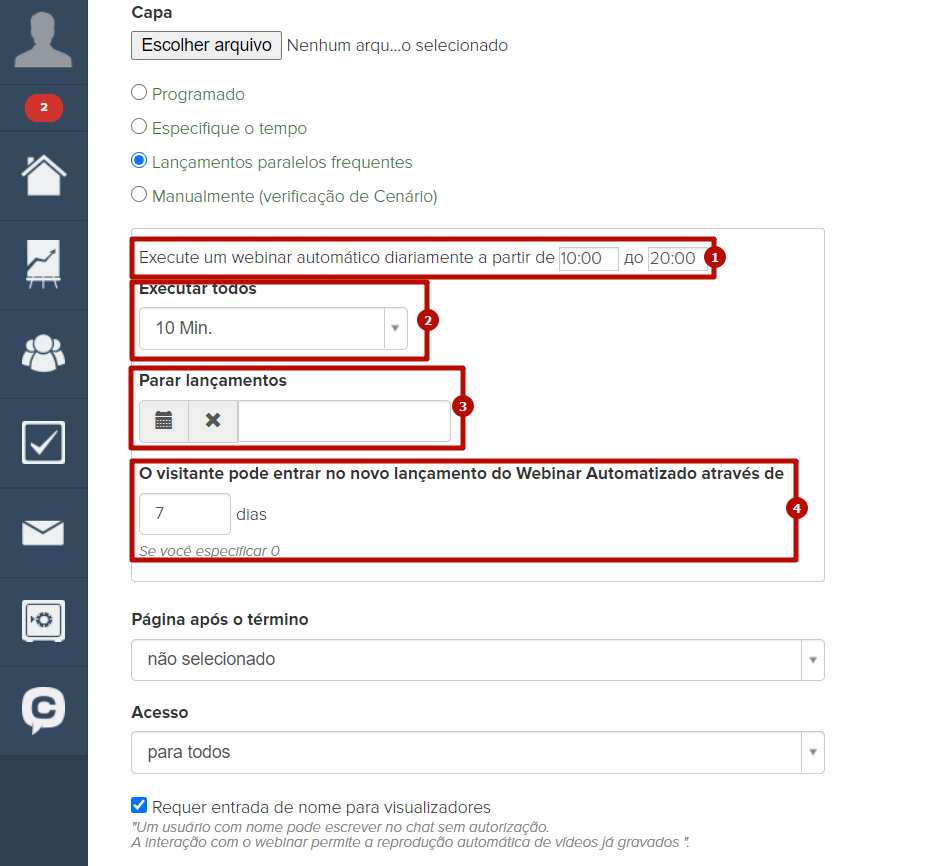
1. Intervalo de lançamentos
O sistema executará webinars automáticos apenas dentro do intervalo de tempo especificado.
Você pode, por exemplo, especificar apenas as horas do dia e encerrar os lançamentos à noite.
Nesse exemplo, o primeiro lançamento ocorrerá às 10:00, e o último às 20:00.
Atenção: todas as configurações de horário na plataforma usam o horário de Moscou (GMT +3).
Para que a configuração funcione corretamente, basta especificar apenas um dos valores.
Por exemplo, você pode especificar apenas o primeiro valor do intervalo: 10:00.
Nesse caso, os lançamentos ocorrerão das 10:00 às 00:00 do dia seguinte.
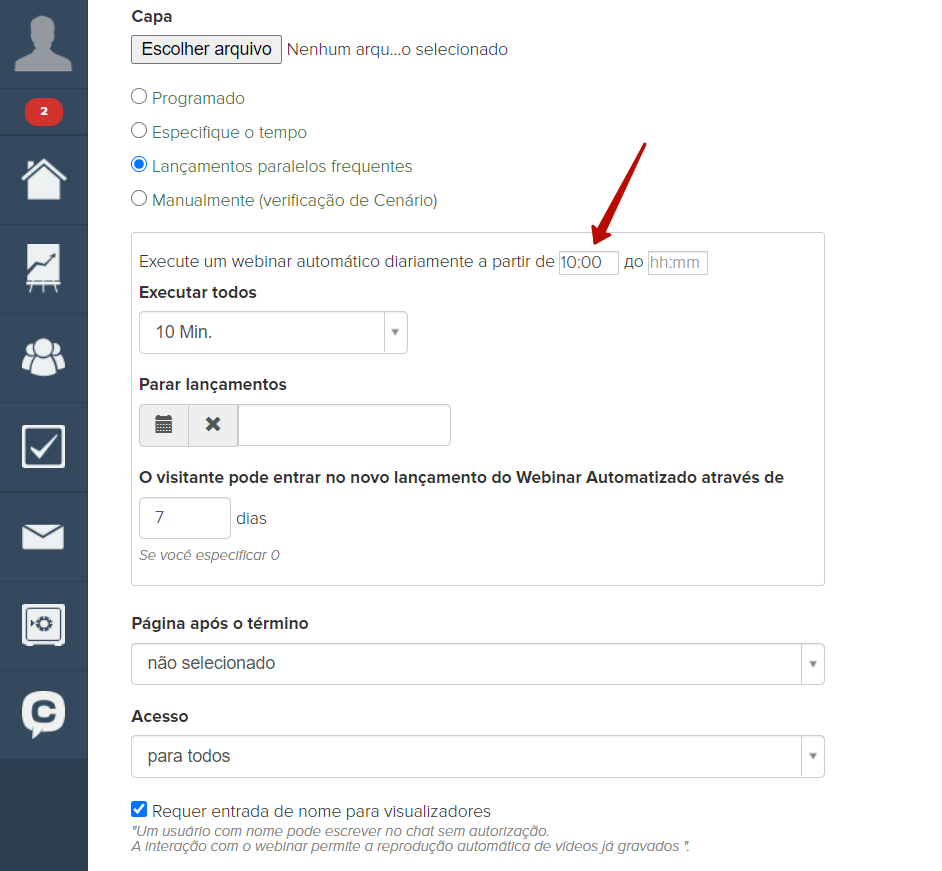
Se você especificar apenas o último valor do intervalo (por exemplo, 16:00), o primeiro lançamento ocorrerá às 00:00, e o último às 16:00.
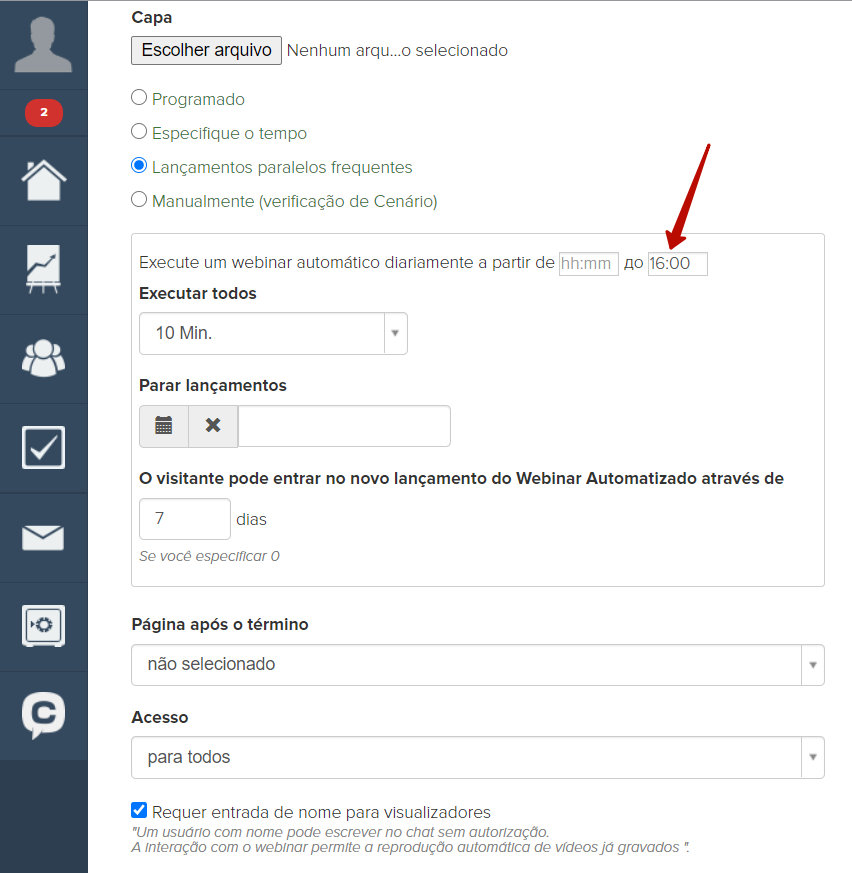
O intervalo de lançamentos pode ser especificado não apenas em um dia, mas também na transição para o próximo.
Por exemplo, se você especificar o horário das 18:00 às 2:00, o último lançamento ocorrerá às 2:00, e em seguida haverá uma pausa nos lançamentos até as 18:00 do dia seguinte.
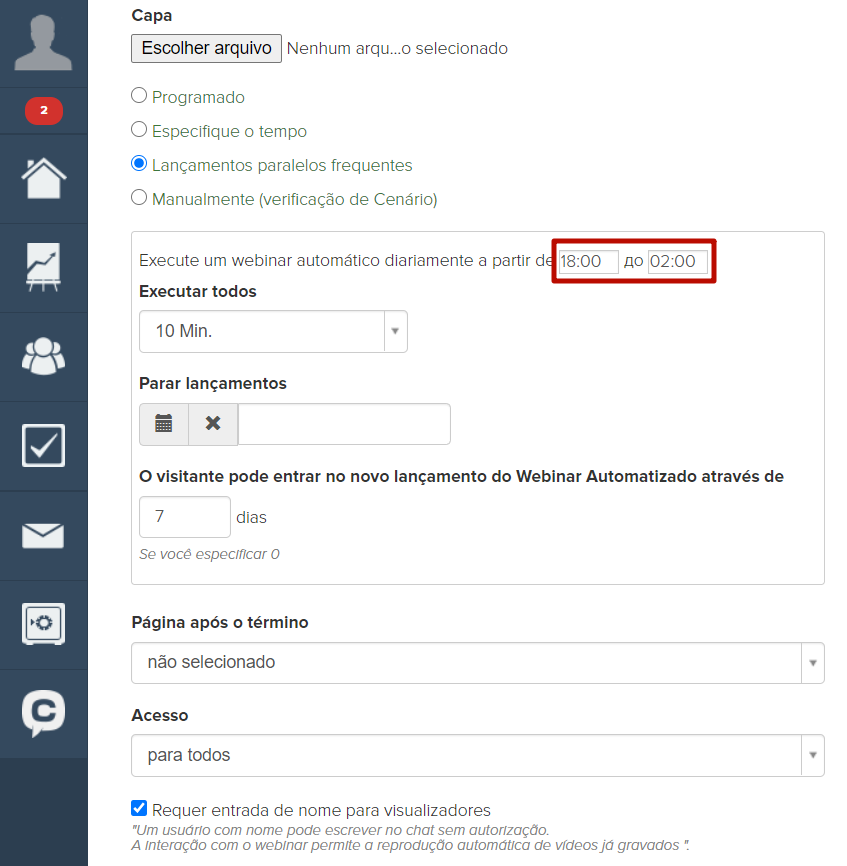
2. Frequência dos lançamentos
Estão disponíveis pausas entre os lançamentos de 10 minutos a 12 horas.
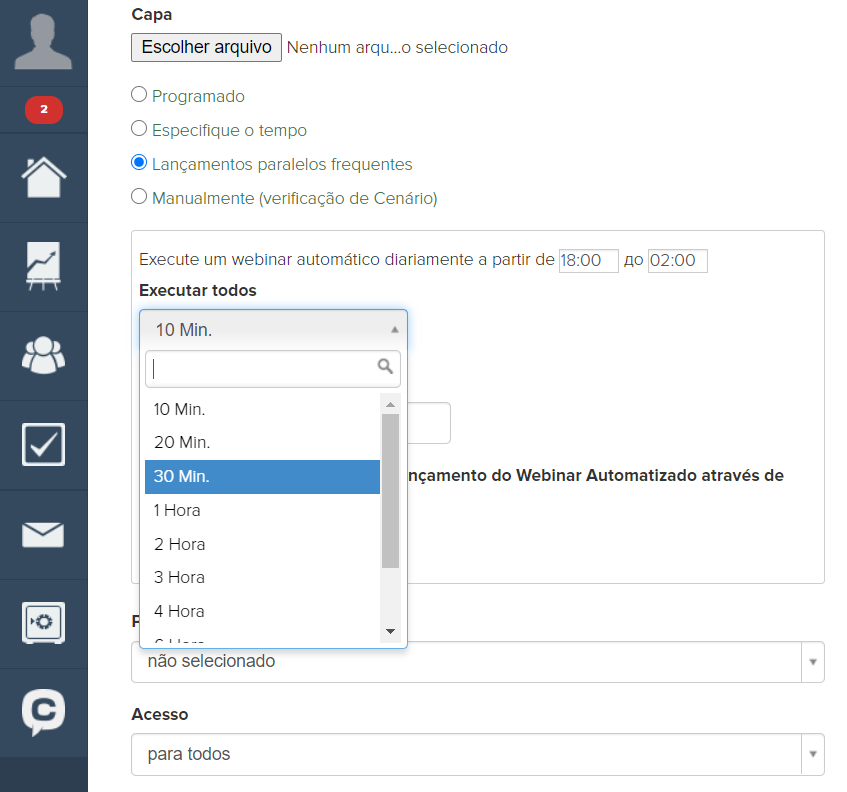
3. Data de encerramento dos lançamentos
Assim como nos webinars automáticos programados, a data de término é uma configuração obrigatória para os lançamentos frequentes. Isso é necessário para evitar que os webinars sejam executados indefinidamente.
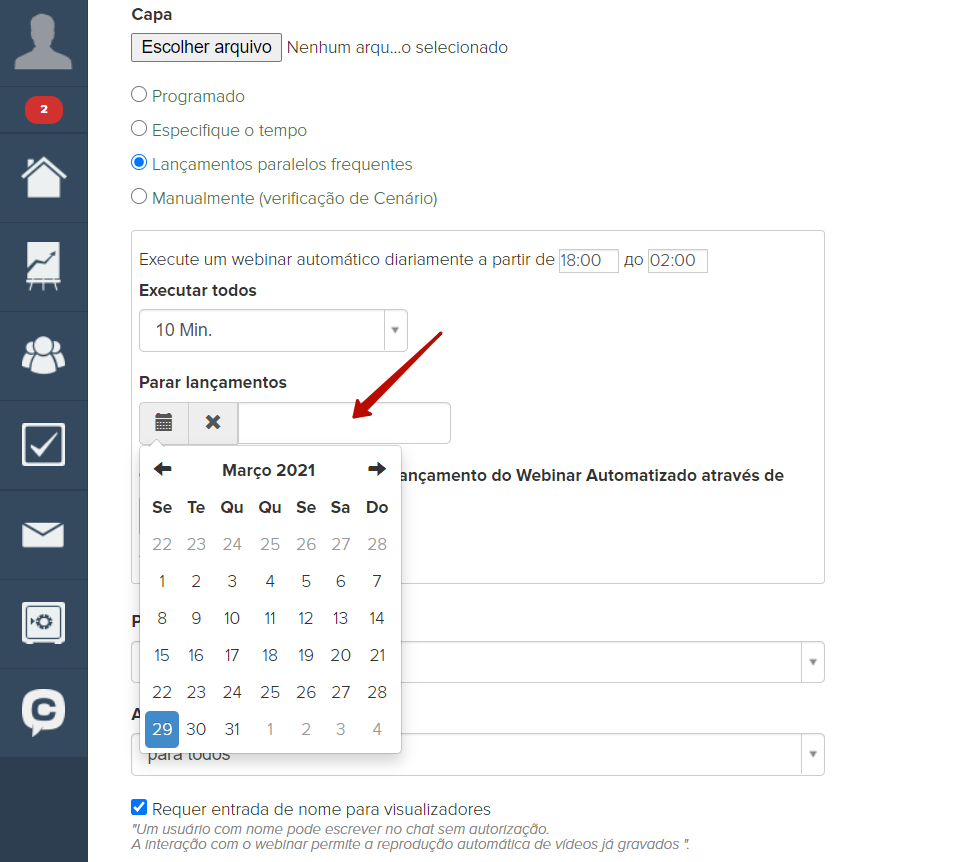
4. Período de validade do vínculo do visitante
O usuário que visita uma sala de webinar pela primeira vez está vinculado ao próximo lançamento que ainda não foi iniciado, dependendo da hora da visita.
- Se um visitante chegar às 10h, ele será vinculado ao primeiro lançamento desse dia às 15:00.
- Se o visitante chegar às 15h01, estará vinculado ao próximo lançamento às 15h30; se chegar às 16h45, estará vinculado ao lançamento às 17h, e assim por diante.
- Se um visitante chegar depois das 20h, por exemplo, às 20h10, ele será vinculado ao primeiro lançamento do dia seguinte.
Atenção: a vinculação é realizada em função dos dados armazenados no navegador do visitante. Se ele seguir o link novamente, mas em um navegador diferente, ele será levado para o próximo lançamento.
Nesse caso, fica óbvio ao usuário que a transmissão não é ao vivo, por isso recomendamos não ocultar o fato de que está sendo exibida uma gravação.
É possível limitar o período de validade do vínculo.
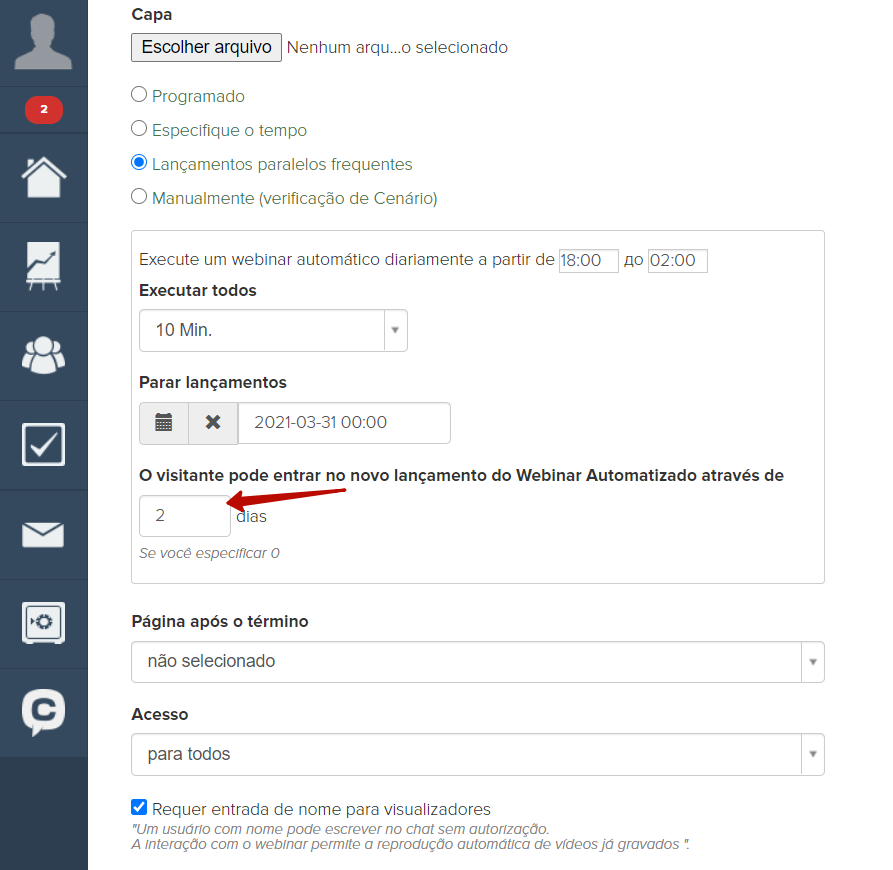
Por exemplo, se você especificar 2 dias, um visitante, atribuído à transmissão de hoje às 15h poderá assisti-la.
Se ele voltar mais tarde, após o evento, verá que o webinar automático foi encerrado.
O usuário verá a informação de que o webinar automático terminou há dois dias, após os quais, na próxima visita, ele poderá se vincular a outro lançamento e novamente terá a oportunidade de assistir ao webinar automático.
Se você definir esse valor como 0, o usuário estará vinculado ao lançamento especificado de forma permanente e não poderá entrar em nenhum dos próximos lançamentos desse webinar automático.
Diferentes usuários podem ver diferentes lançamentos de webinars automáticos, dependendo do momento em que entraram na sala ao clicar no link para o espectador.
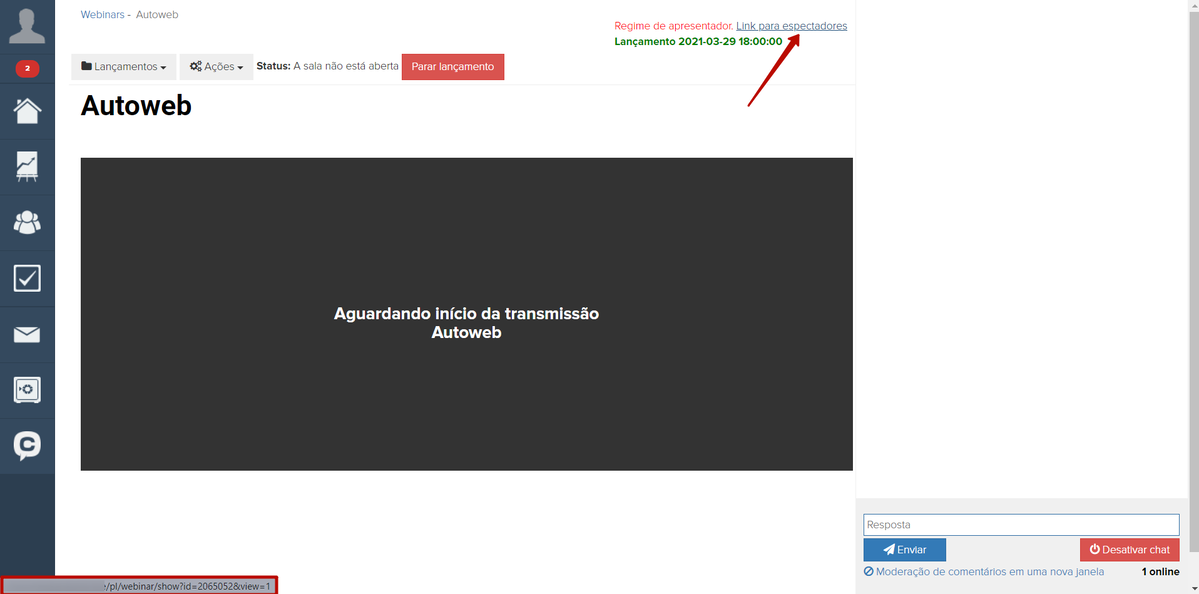
O usuário também pode receber um link para um lançamento específico. Porém, a vinculação não acontecerá ao clicar nesse link.
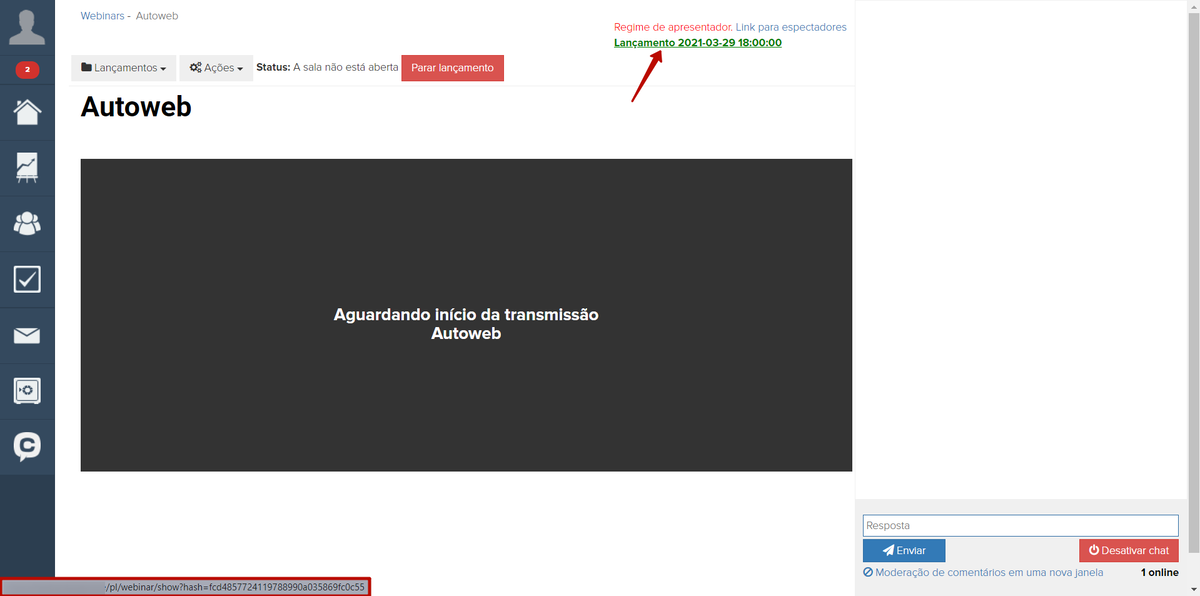
O administrador pode ir para a sala de webinar do lançamento atual, bem como para os mais próximos, que foram iniciados há até 2 horas ou começarão em 2 horas.
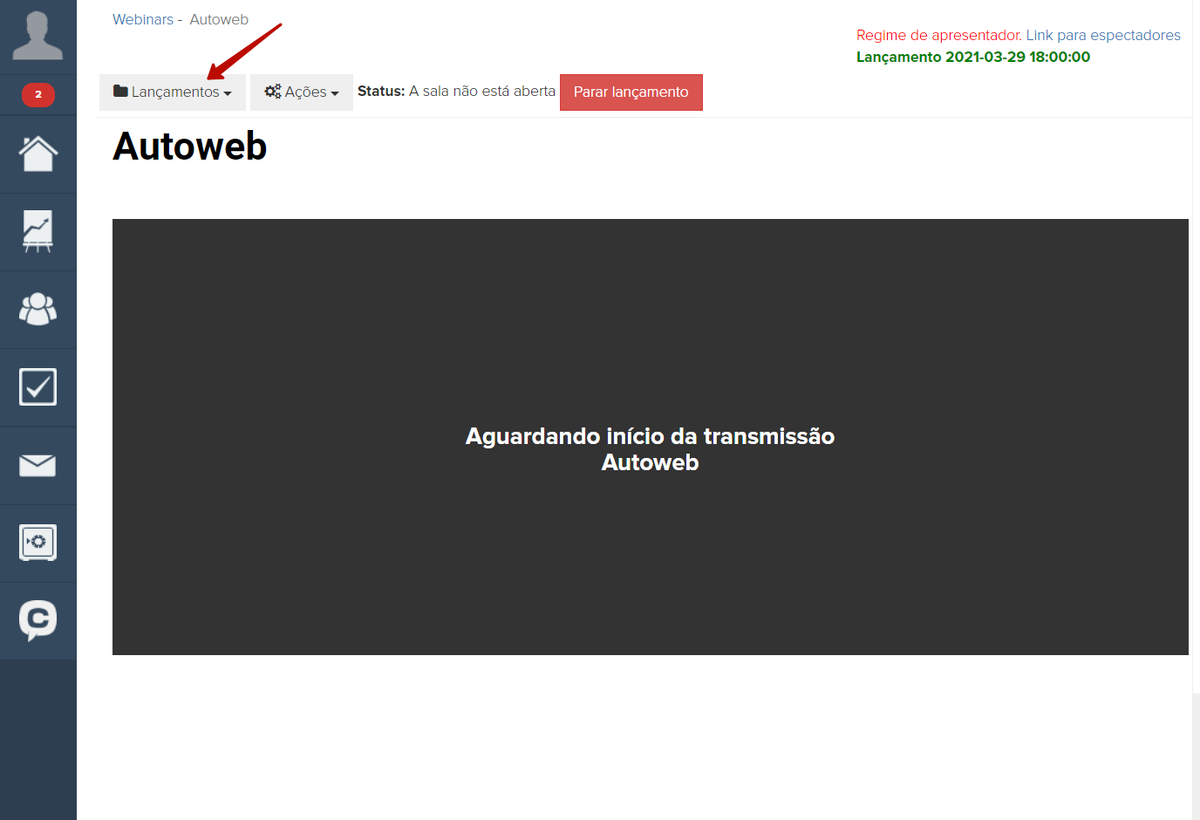
5. Variável para exibir a data e hora do lançamento do próximo webinar automático. Ao postar informações sobre seu webinar automático na página de destino, você pode usar a variável {webinar_start_time}.
Essa variável mostrará a hora do lançamento agendado de seu webinar automático.
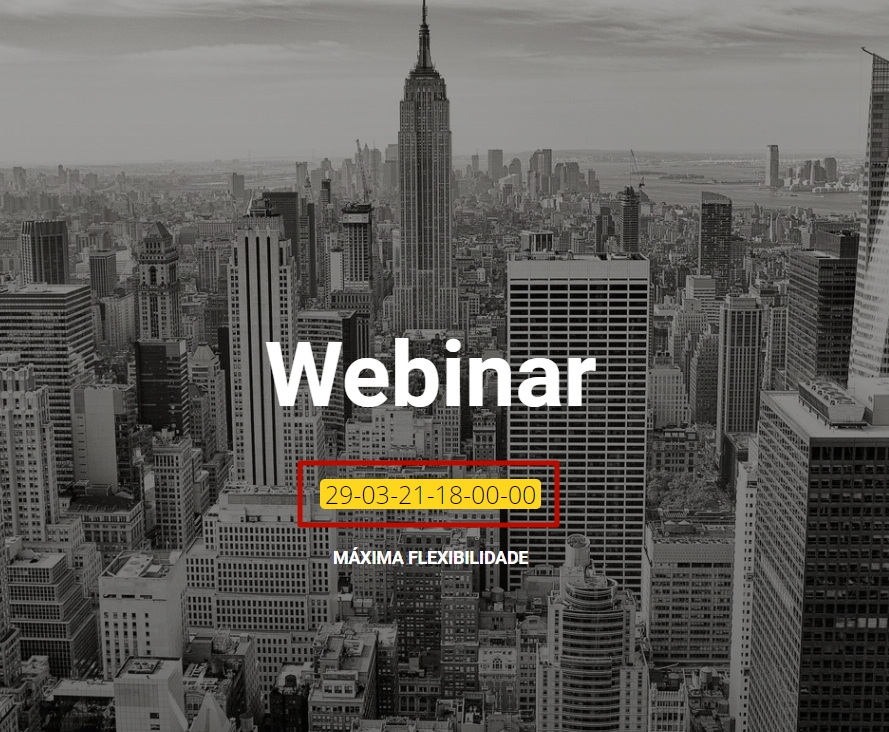
Exibir a data usando uma variável na página.
{webinar_start_time id="1312153" format="d-m-y"}
Onde:
- id é o id do webinar automático,
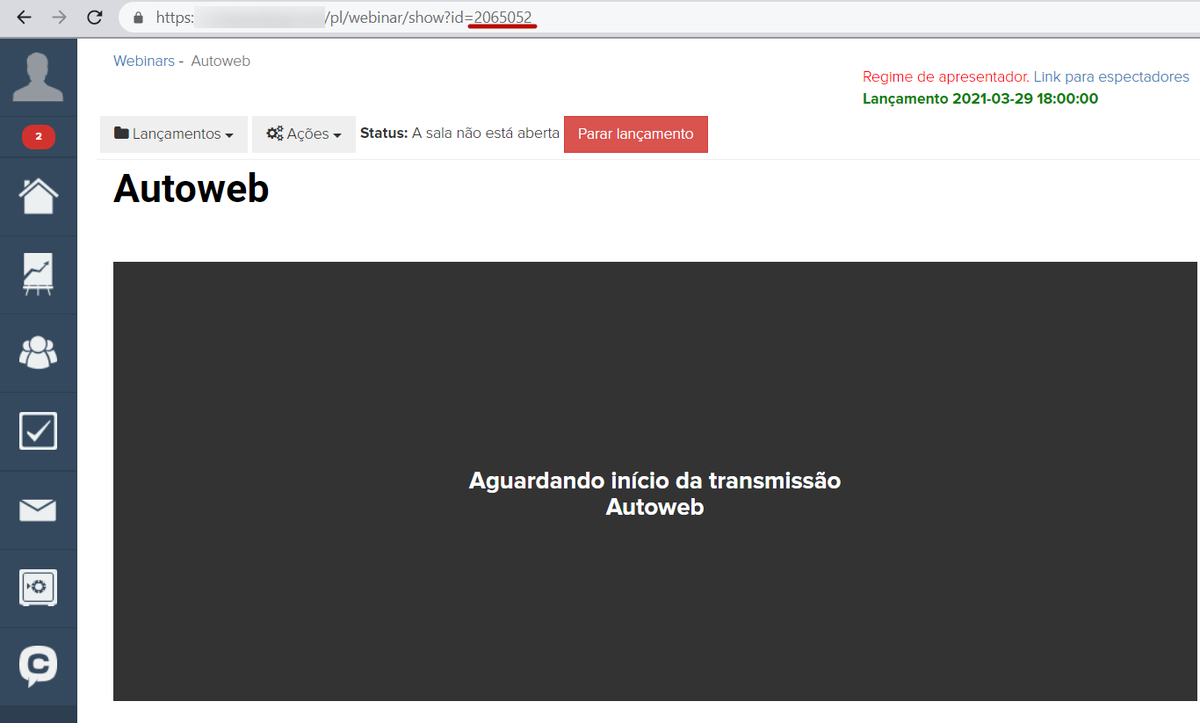
id do webinar na barra de endereço.
- formato - o formato de exibição da data/hora.
Possíveis valores para o atributo format:
d - dia (de 01 a 31),
m - mês (de 01 a 12),
n - mês (de 1 a 12),
y - ano (por exemplo, 19),
Y - ano (por exemplo, 2019),
H - horas no formato de 24 horas (de 01 a 23),
G - horas no formato de 24 horas (de 1 a 23),
i - minutos (de 00 a 59),
s - segundos (00 a 59).
Se você não especificar o atributo format, a data completa será exibida como aaaa-mm-dd hh: mm: ss.

Por favor, entre com seu usuário